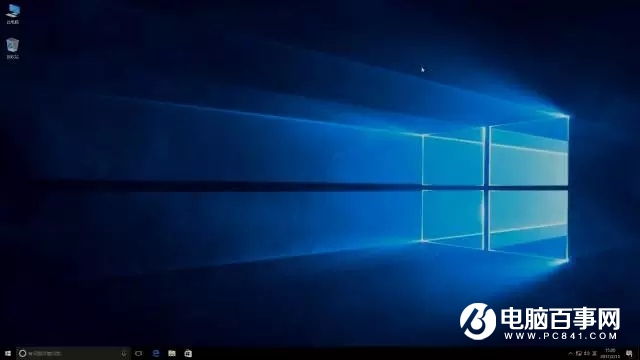Win10系统安装主要分两种情况:一种是已经是Win10系统,但存在一些问题;另外一种开机无法进入系统或者新电脑,这种情况需要新安装Win10系统,下面我们分别来介绍下最靠谱Win10重置与重装图文教程。

Win10安装教程:最靠谱Win10重置与重装图文教程
一、Win10系统还能正常运行的情况,只是出现了一些各种无法解决的卡顿问题/系统垃圾太多/系统文件不小心删除了无法恢复,对于这些情况只需把系统恢复到出厂设置即可;
1、在【开始菜单】选择【设置】,进入 Windows设置界面;
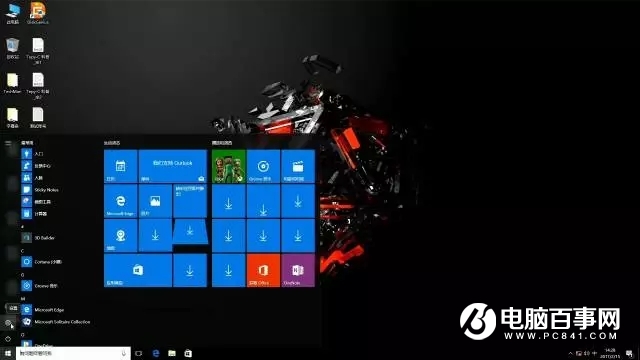
2、选择【更新与安全】;
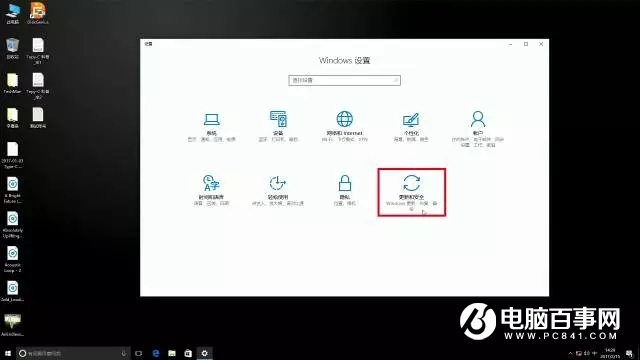
3、打开【恢复】选项,在【重置此电脑】下点击【开始】;
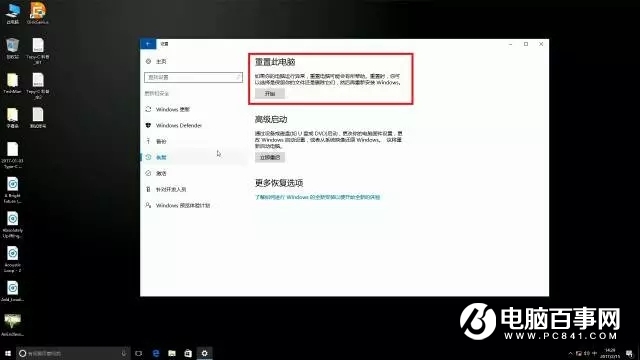
4、根据电脑弹出的提示进行相应的选择,当电脑跳到【重置】界面,点击进行确认之后电脑开始重启,进入无人值守模式正式进行系统恢复,这个过程大概需要20分钟,这个时候我们可以去休息下或者喝杯茶/咖啡什么的,等待自动恢复;
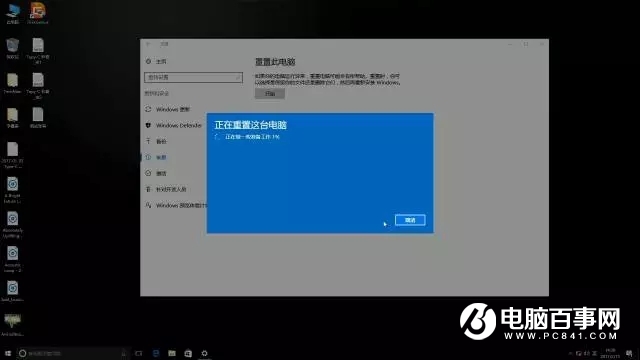
5、系统再次重启,进入安装过程,大概需要3分钟。
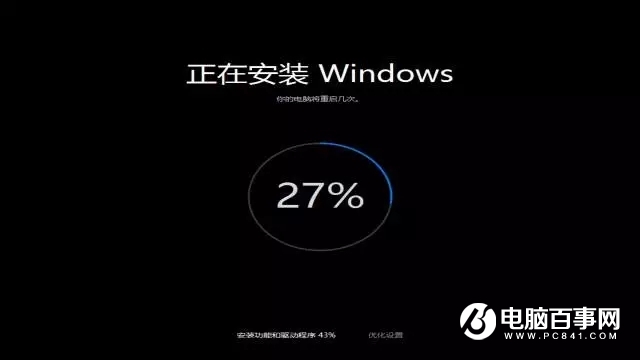
6、最后当你看到这样一个画面的时候,就可以操作了;
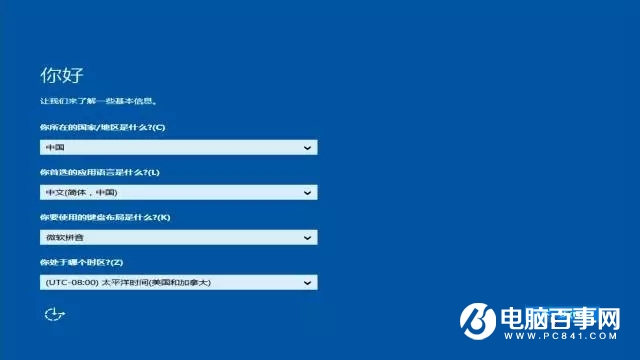
7、按照提示进行电脑设置,稍等片刻系统就安装成功了。